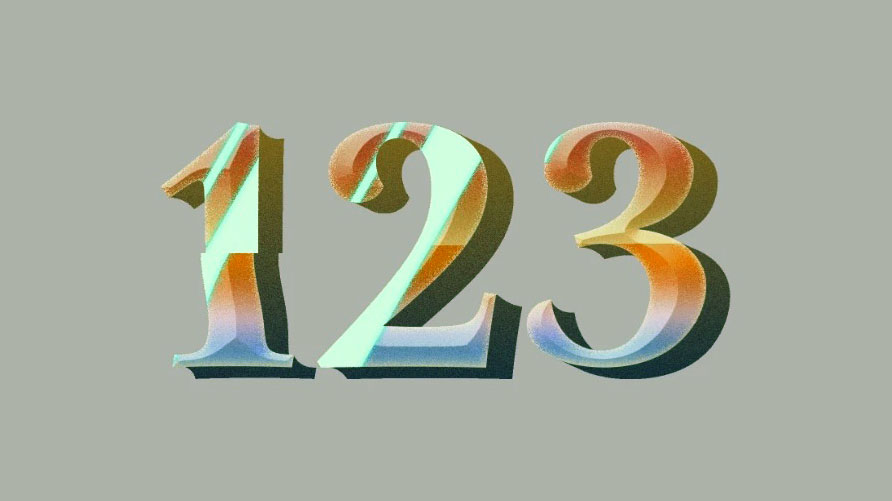
Khi nói đến việc biểu thị các số, các khu vực khác nhau thích sử dụng các ký hiệu khác nhau làm dấu phân cách để nhóm các chữ số trong một số. Các dấu tách này phát huy tác dụng khi cô lập phần nguyên của một số với phần phân số cũng như chia các số có nhiều chữ số thành các nhóm để dễ giải mã hơn. Bạn có thể đã thấy dấu thập phân hoặc dấu phẩy được sử dụng trong cùng một số và tùy thuộc vào khu vực bạn cư trú, cách sử dụng của nó cũng sẽ khác nhau.
Trong nhiều năm, người dùng iPhone được chọn format số được chỉ định cho khu vực họ đã chọn trên iOS . Với bản cập nhật mới nhất cho iOS, giờ đây bạn có thể thay đổi format số trên iPhone thành lựa chọn của riêng mình từ trong ứng dụng Cài đặt và đây là những gì chúng tôi sẽ giải thích trong bài đăng này.
Bạn có thể chọn những format số nào trên iOS 16
Với những thay đổi được thực hiện cho iOS 16.4 (beta 2), bạn có thể chọn từ ba format số khác nhau cho iPhone của mình. Các format này sử dụng dấu cách, dấu phẩy và dấu chấm làm biểu tượng để phân tách hàng nghìn trong một số hoặc dưới dạng điểm cơ số.
Điểm cơ số là các ký tự được sử dụng để phân tách phần nguyên của một giá trị khỏi phần phân số của nó và thường được gán bằng dấu chấm (.) hoặc dấu phẩy (,). Dấu phân cách hàng nghìn được sử dụng để chia các số có nhiều chữ số thành các nhóm ba và thường được gán bằng dấu chấm (.), dấu phẩy (,) hoặc dấu cách ( ).
Trên phiên bản iOS mới nhất, bạn sẽ có thể áp dụng bất kỳ format số nào sau đây làm tùy chọn ưu tiên cho iPhone của mình:
- 1.234.567.89 : Format này sử dụng dấu phẩy (,) làm dấu phân cách hàng nghìn và dấu chấm (.) làm ký tự cơ số. Format này được sử dụng ở hầu hết các quốc gia nói tiếng Anh.
- 1.234.567,89 : Format này sử dụng dấu chấm (.) làm dấu phân cách hàng nghìn và dấu phẩy (,) làm ký tự cơ số. Format này được ưa thích ở nhiều quốc gia không nói tiếng Anh.
- 1 234 567,89 : Format này sử dụng khoảng trắng ( ) làm dấu phân cách hàng nghìn và dấu phẩy (,) làm ký tự cơ số. Đây là format số được quốc tế khuyến nghị.
Cách thay đổi format số trên iOS
Trước khi có thể thay đổi format số trên iPhone, bạn cần đảm bảo rằng iPhone của mình đang chạy trên iOS 16.4 (beta 2) trong hồ sơ nhà phát triển hoặc hồ sơ beta công khai. Nếu bạn đang sử dụng kênh cập nhật iOS ổn định, chúng tôi khuyên bạn nên đợi thêm vài tuần nữa trước khi bản cập nhật này được cung cấp cho bạn.
Lưu ý : Các phiên bản beta của iOS có thể không ổn định cho các tác vụ hàng ngày của bạn. Vì vậy, bạn tự chịu rủi ro khi cài đặt phiên bản iOS beta.
Nếu iPhone của bạn đang chạy trên iOS 16.4 (beta 2), bạn sẽ có thể thay đổi format số của nó bằng cách mở ứng dụng Cài đặt trước .
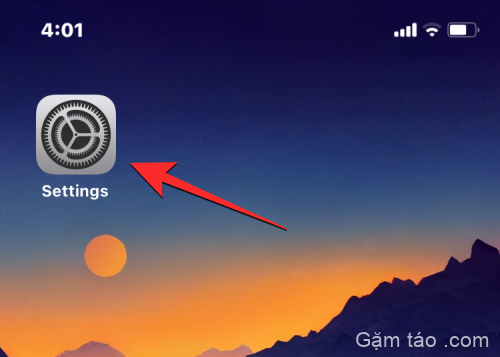
Bên trong Cài đặt, chạm vào Chung .
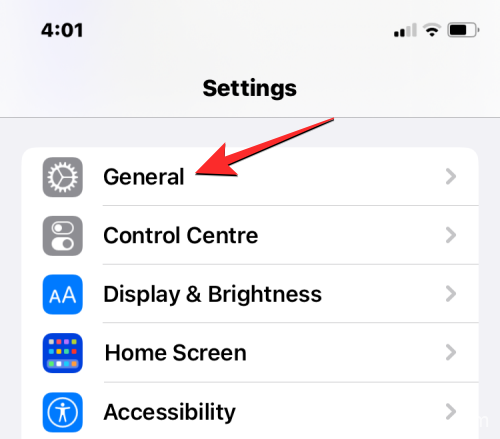
Trên màn hình Chung, cuộn xuống và chọn Ngôn ngữ & Khu vực .

Trên màn hình này, chạm vào Format số .
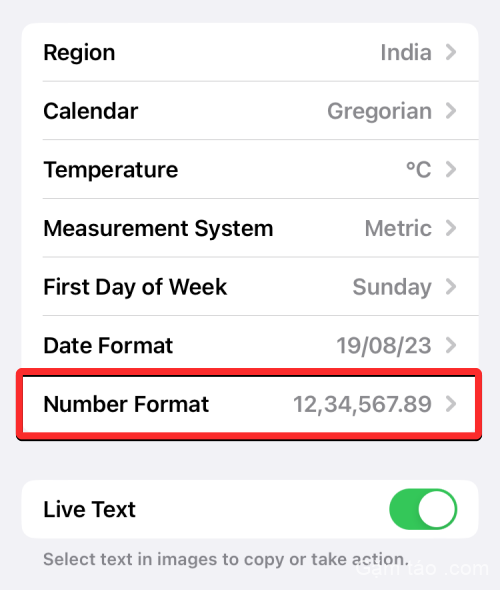
Bạn sẽ có thể chọn từ bất kỳ tùy chọn nào trong số ba tùy chọn có sẵn trên màn hình. Khi bạn chọn format mình thích, dấu kiểm sẽ xuất hiện ở phía bên phải của format đã chọn.

Bạn sẽ có thể xem các số trên iPhone của mình ở format bạn đã chọn kể từ bây giờ trở đi.




